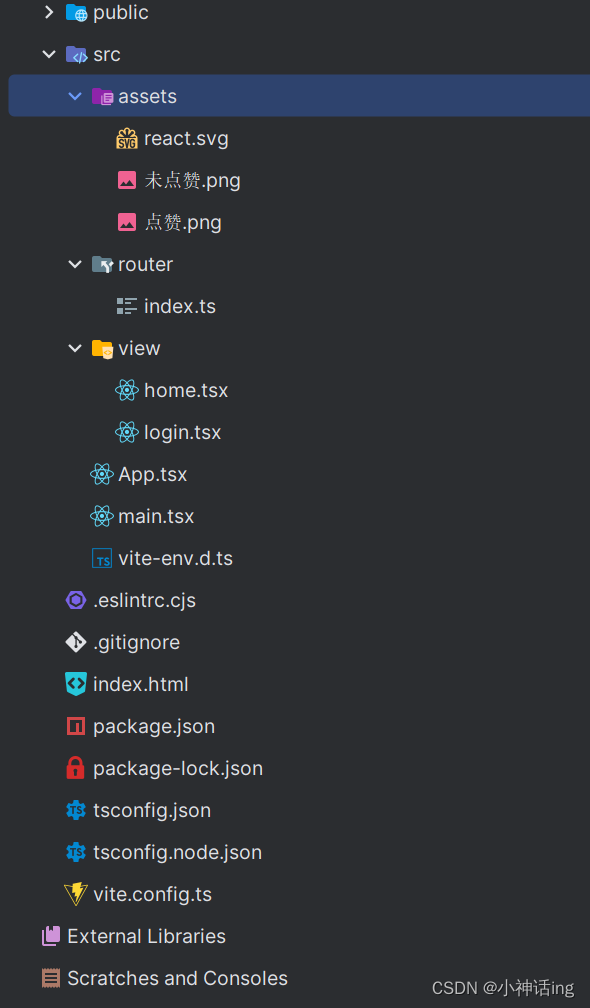20230501-win10-制作U盘启动盘-firpe
一、软件环境
- zh-cn_windows_10_consumer_editions_version_22h2_updated_march_2023_x64_dvd_1e27e10b.iso
- firpe 1.8.2
- 标签:firpe win10
- 分栏:WINDOWS
二、硬件环境
- 8G或以上的U盘一个
- FX86笔记本一台
三、官方下载
- 进入官网
https://firpe.cn/page-247

- 下载到本地
页面往下拉,到【下载地址】:

建议用百度网盘,存在本地。

注:网盘已备份到【6-操作系统_macOS】【winpe】【firpe-支持m2硬盘】。
四、操作过程
1. 全新制作
插入U盘,打开FirPe,点击【全新制作】:

。。。

。。。

2. 等待格式化
两次确定后,等待格式化完成:

最后点击确定。

五、从U盘启动PE
格式化完成后在笔记本上验证,本文使用的是华硕FX86笔记本。
- 开机F2,进入BIOS;

- F7,进入高级选项

- 选择BOOT

- 选择自己的U盘

- 确认启动盘为自己的U盘

- F10,保存,退出。

六、进入PE
- 默认选择第一个【Windows 11 PE x64】;

- 进入主界面:

- 完成。

七、为什么选择FirPE?
- 支持m2硬盘,支持CGI安装win11系统。
- 支持联网,默认todesk远程。
参考文献
- 《小白用U盘快速重装win7系统》
- 官方文档
更新历史
2023-05-01 20:14:41,创建,东盛苑。
2023-05-01 20:35:51,发布,CSDN上传。

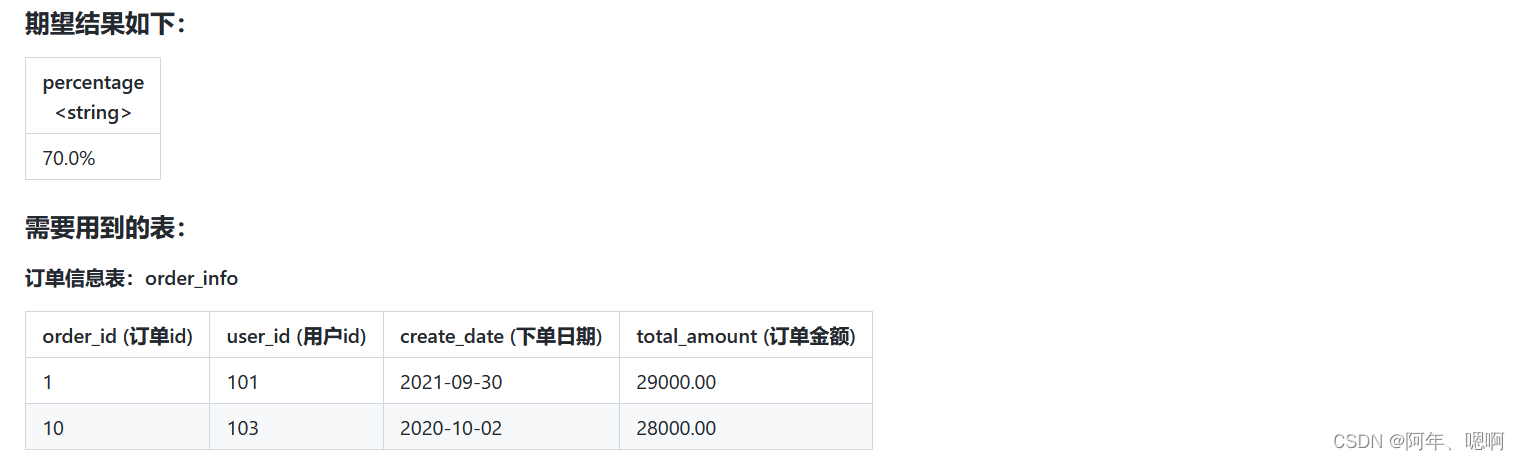
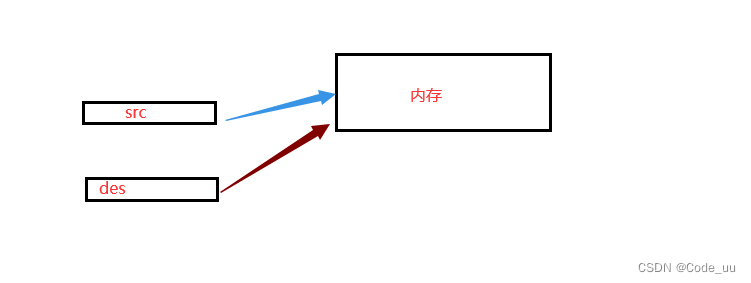
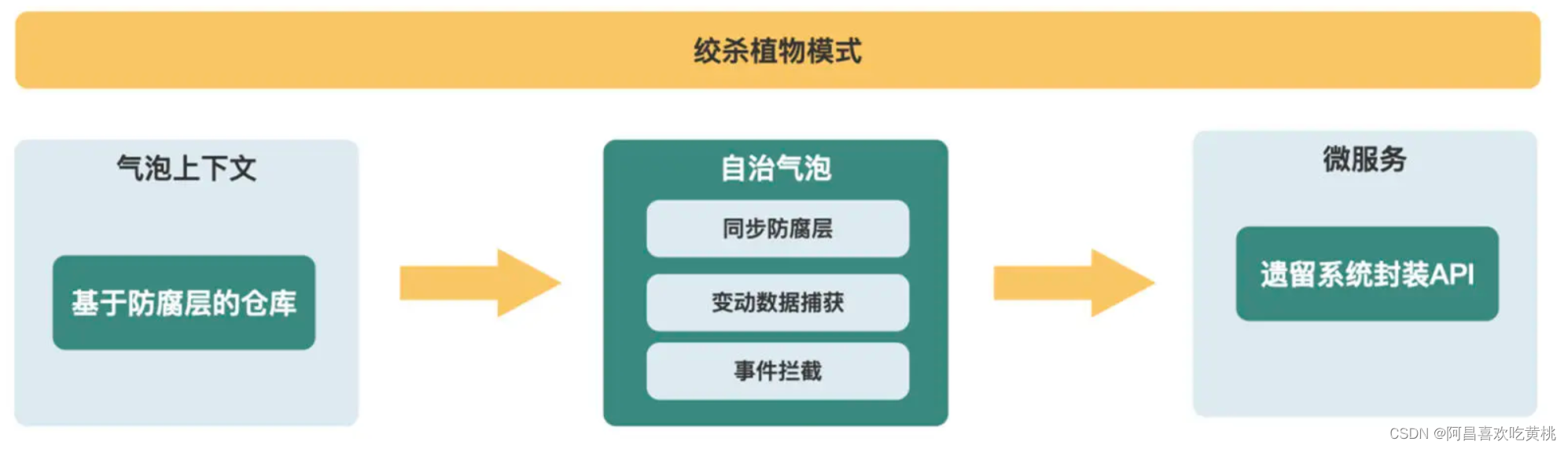



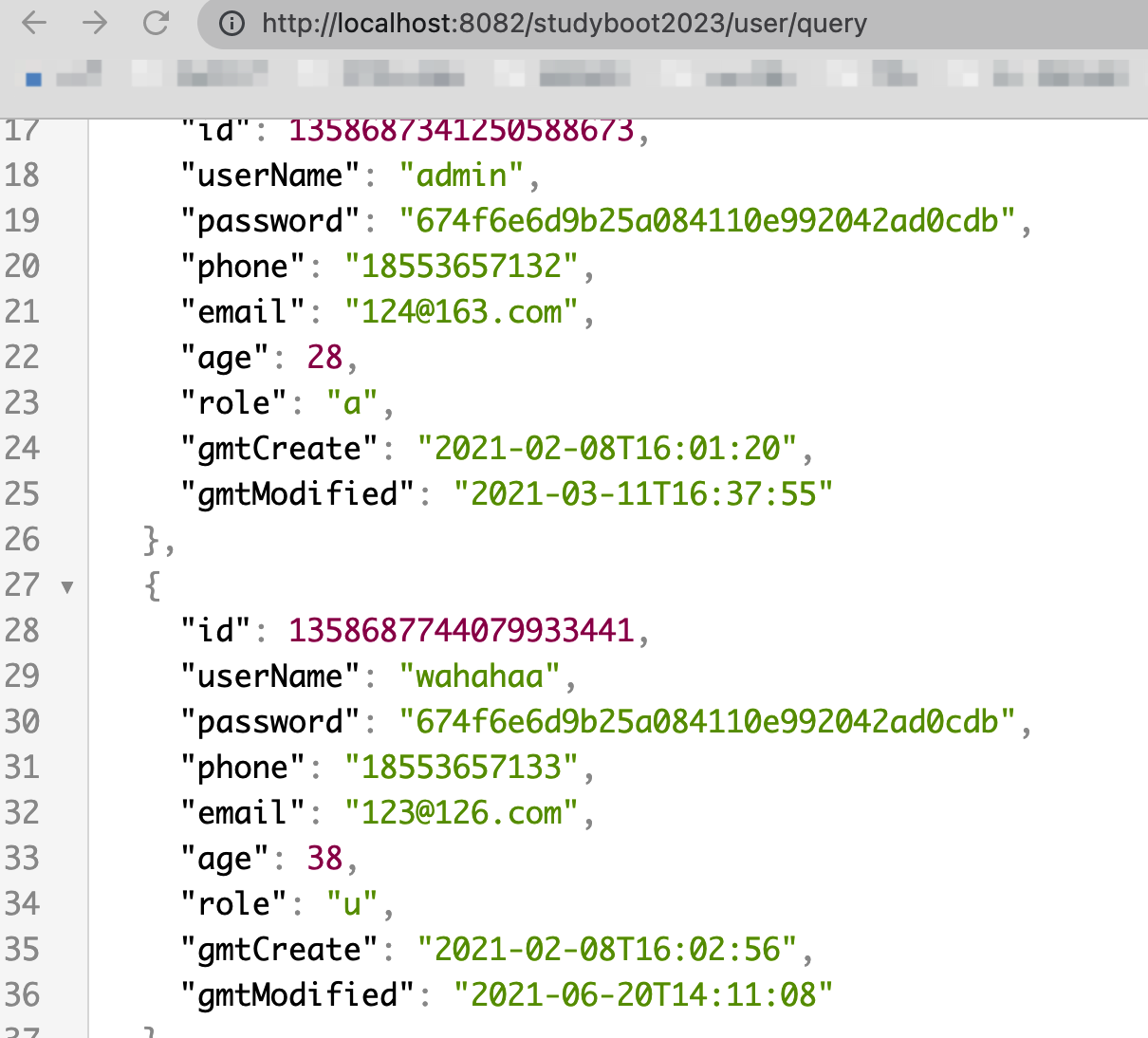
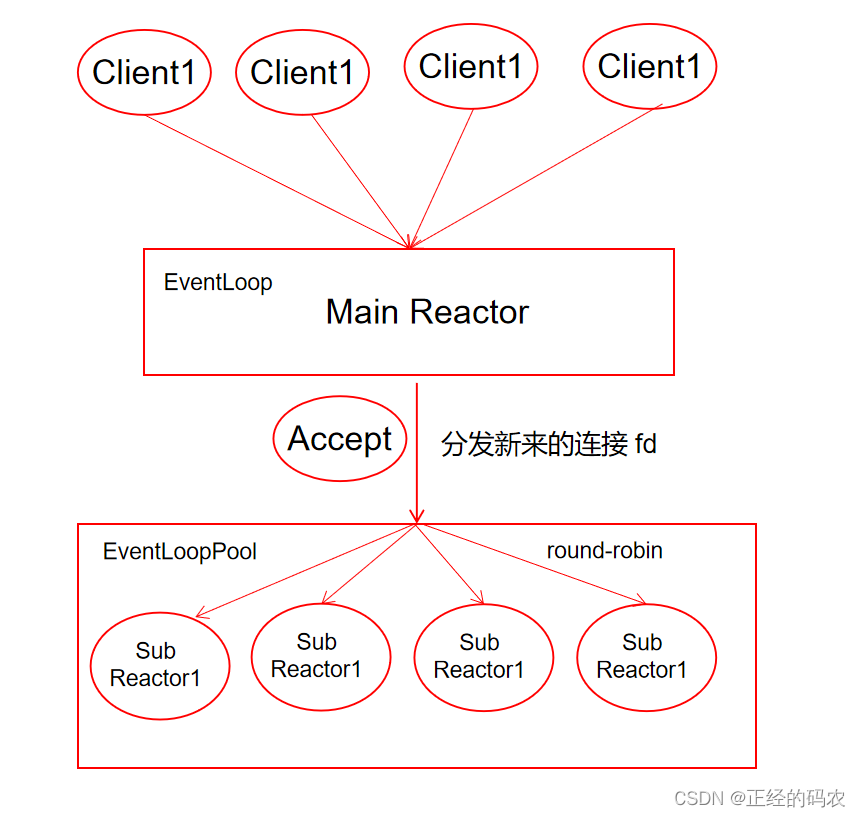
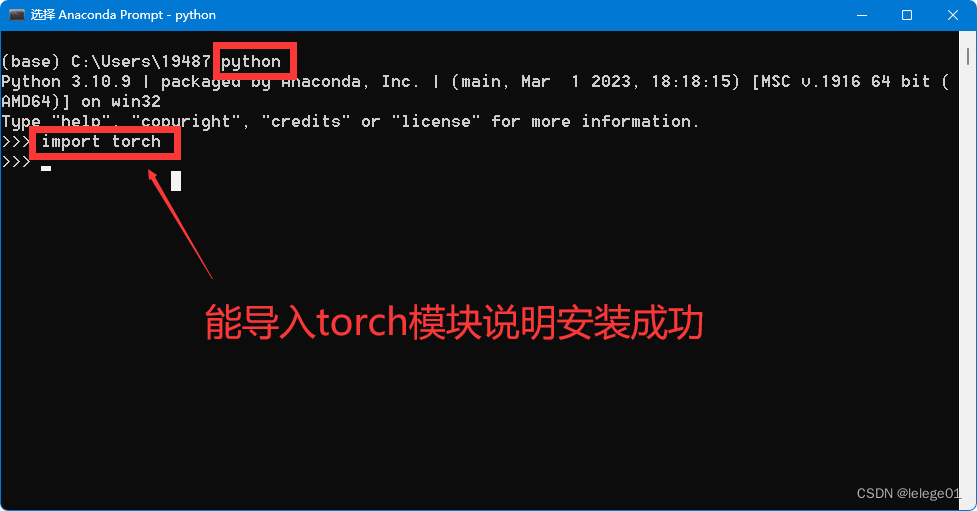
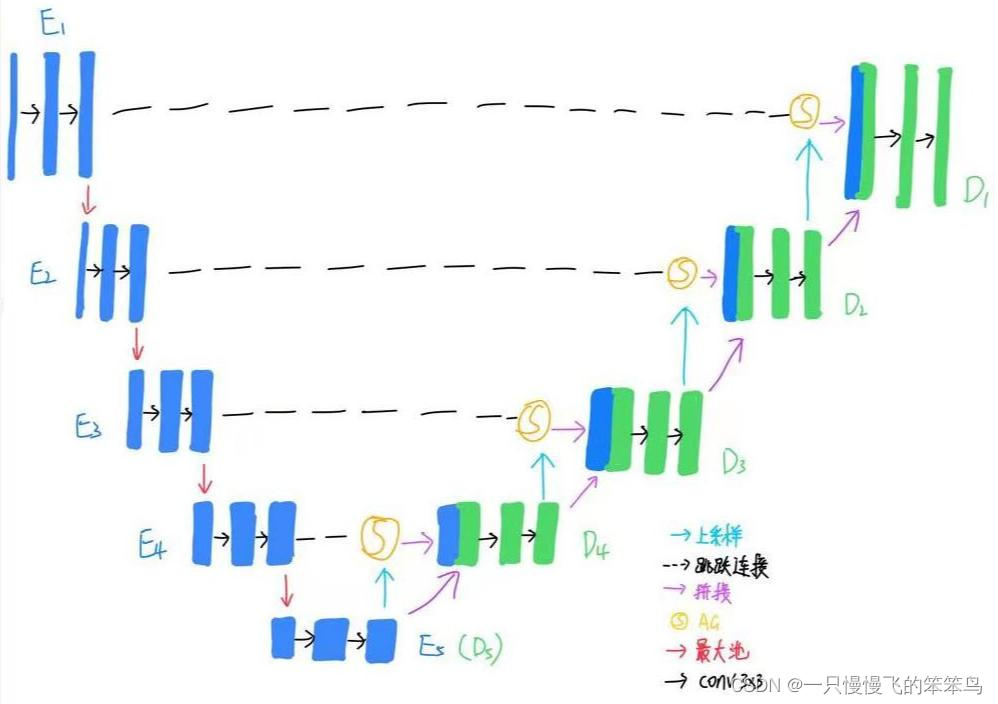
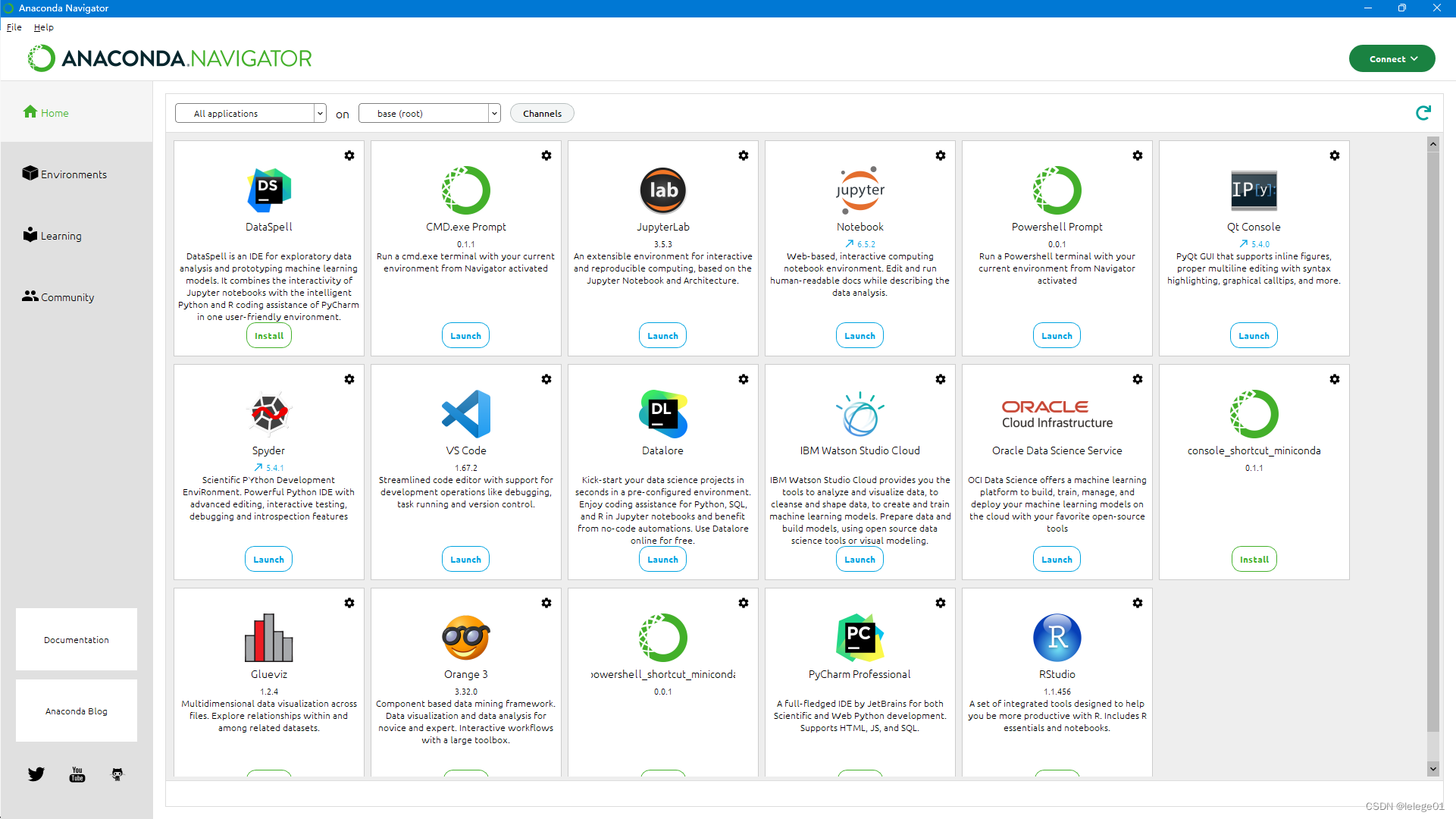
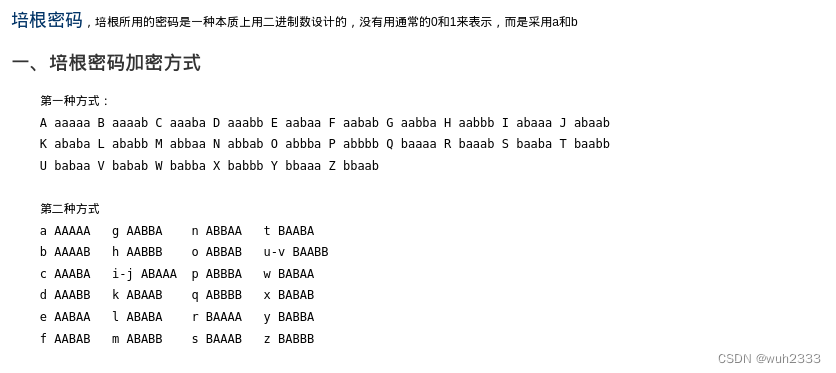
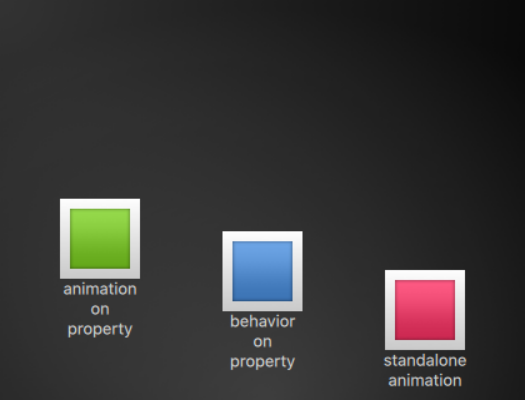
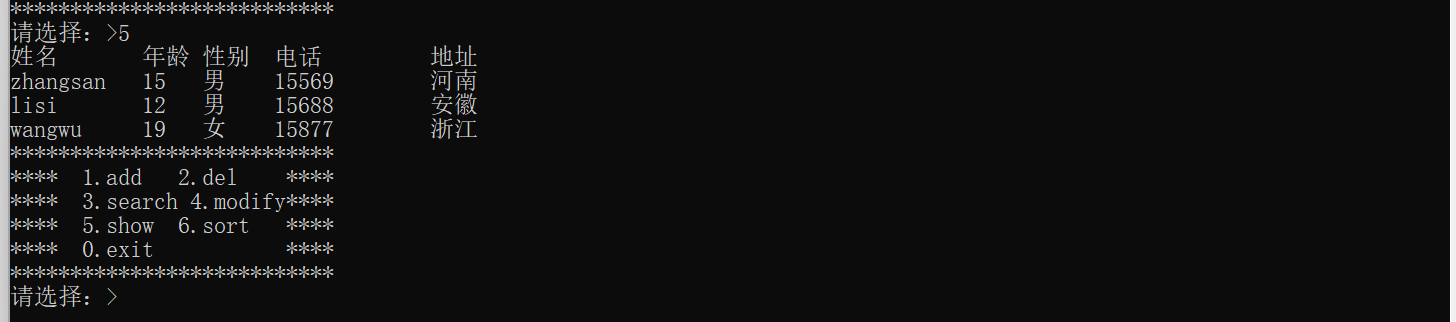
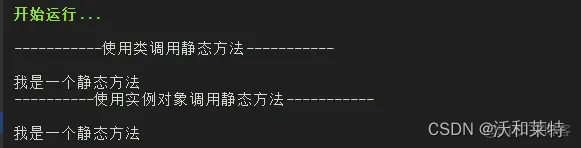
![[渗透教程]-004-长城防火墙GFW的原理](https://img-blog.csdnimg.cn/img_convert/b79cbe56aeb3ef319a23ee28161c0125.png)
![[230502]英语阅读长难句分析|共6个](https://img-blog.csdnimg.cn/adc1b734cd62402c82bd45246522fe96.gif)